Foto's maken is tegenwoordig steeds meer een trend, en misschien heb je de beste fotomanager voor Mac.
Als u eerder bent geweest, moet u een DSLR-camera bezitten en deze aanpassen, zoals het kopen van verschillende soorten lenzen, camerastandaards en alles. Maar vandaag de dag, met de baanbrekende technologie van fabrikanten van mobiele telefoons, kun je foto's maken met alleen je telefoon, zodat je elk moment, altijd en overal kunt vastleggen.
Omdat het handig en toegankelijk is, realiseert u zich misschien niet dat u al duizenden foto's op uw apparaat hebt opgeslagen en dat u misschien een fotomanager nodig heeft om uw galerij op te ruimen.
Inhoud: Deel 1. Hoe de beste fotomanager selecteren?Deel 2. Topfotomanagers voor MacDeel 3: conclusie
Deel 1. Hoe de beste fotomanager selecteren?
U kunt kiezen uit veel fotobeheersoftware, elke software heeft mogelijk enkele functies en andere software heeft deze mogelijk niet. Daarom is het altijd het beste om te kiezen wat u denkt dat het beste voor u is.
U kunt ook een lijst maken van uw topprioriteiten bij het kiezen van een software. Hier volgen enkele voorbeelden:
- Is het gemakkelijk om te navigeren?
- Kan het automatisch duplicaten detecteren?
- Kan ik het sorteren op datum, grootte of locatie?
Er is geen richtlijn om te volgen wat te selecteren als uw fotobeheerder, uw behoeften en comfort moeten uw hoogste prioriteit zijn bij het selecteren van een.
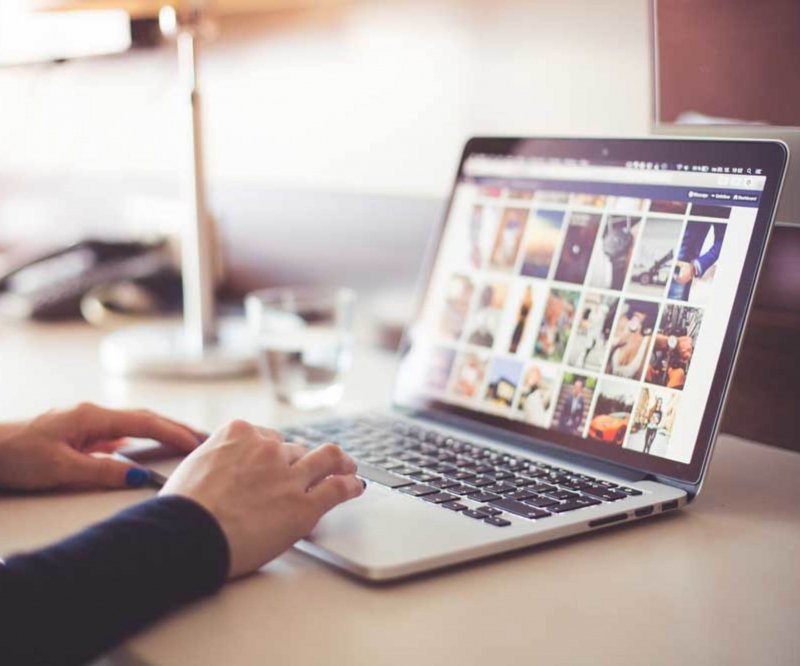
Deel 2. Topfotomanagers voor Mac
De basis: Apple-foto's
Voordat u op zoek gaat naar software voor fotobeheer van derden, wilt u Apple Photos misschien een kans geven als dit voor u zou werken. Hoewel de functies misschien de basis zijn als je niet zo selectief genoeg bent, kun je deze proberen omdat deze al op je Mac is geïnstalleerd op het moment van je aankoop.
Kenmerken en voordelen
- Diashow van uw herinneringen
- Herkenning van landschappen en objecten
- live Photos
- Basisbewerkingsfuncties zoals bijsnijden, helderheid en contrast aanpassen, enz.
Hoe Apple Photos te gebruiken
- Dubbelklik op uw Spotlight-zoeksleutel in Apple Photos op het pictogram om de software te starten
- Begin met het beheren van uw foto's
Foto-look-a-like locator: iMyMac PowerMyMac Soortgelijke beeldzoeker
Om de beste foto te maken, moet je soms meerdere foto's maken voordat je de gewenste belichting en hoek hebt bereikt. De neiging voor u om meerdere duplicaten te hebben die zoveel tijd in beslag kunnen nemen bij het selecteren welke u wilt bewaren en verwijderen.
Soortgelijke beeldzoeker uit iMyMac PowerMyMac kan identieke foto's verzamelen en detecteren, zodat u kunt beslissen welke u wilt bewaren en welke u wilt verwijderen om u te helpen besparen op uw opslagruimte.
Functies en voordelen van soortgelijke beeldzoeker
- Snel te scannen identieke afbeelding
- Resultaten weergeven op datum, tijd en grootte
- Volledig gratis met 500 MB
Hoe soortgelijke afbeeldingenzoeker te gebruiken
- Bezoek de website https://www.imymac.com/ om iMyMac PowerMyMac te downloaden en klik vervolgens op het pictogram dat aangeeft GRATIS DOWNLOAD, open het dan.
- Selecteer het gereedschap Soortgelijke beeldzoeker in de sectie Toolkit.
- Klik op de SCAN knop en het zal naar de dubbele foto's zoeken, het zal u over het proces informeren en het duurt slechts een paar minuten.
- Nadat de scan is voltooid, kijkt u naar de grootte van de afbeelding en hoeveel exemplaren er zijn
- Aan de linkerkant van het scherm hebt u de vrijheid om elke foto te bekijken en vervolgens SELECT degene die u wilt verwijderen wanneer u klaar bent.
- Klik rechtsonder in het scherm op het icoon CLEAN.

Gratis Mac Photos Organizer: Mylio
Heb je ooit iemand gekend die erg georganiseerd is over zijn of haar spullen, zelfs als de diagnose OCD (obsessieve-compulsieve stoornis) niet is gesteld? Of gewoon een persoon die geen puinhoop wil en dingen altijd en overal toegankelijk wil hebben?
Dan kunt u deze software voor hen aanbevelen, omdat een van de geweldige functies ervan de Agenda is. Zie het als een kalender met maanden en wanneer u een specifieke maand opent, worden de foto's getoond die de hele maand zijn genomen.

Functies en voordelen van Mylio
- Bekijk uw foto's online of offline (niet-cloudgebaseerde service)
- Kalender bekijken
- Locatie weergave
- Maak mappen
Download en installeer Mylio
Voordat de software wordt gedownload, heeft de toepassing enkele vereisten om soepel op uw Mac te kunnen werken. Je Mac moet een Core i5-processor of hoger zijn, 64G harde schijf met 8 GB RAM, maar met 16 GB RAM wordt sterk aanbevolen.
- Ga naar de website mylio. com, selecteer het pictogram in het midden van het scherm Ontvang Mylio gratis dan begint het downloadproces.
- Zoek naar het bestand mylio.dmg dat u kunt vinden in de map Downloads
- Het installatieproces wordt automatisch gestart, het kan worden gestart onder de map Toepassingen of u kunt het toevoegen aan het Dock.
BONUSTIPS:
Foto-organisatie kan zoveel van uw tijd in beslag nemen, maar als u de volgende tips oefent en er een gewoonte van maakt, bespaart u u toekomstige hoofdpijn.
- Probeer geen foto's te hamsteren
- Voeg identificatiegegevens toe zoals tags of trefwoorden
- Gebruik cloudgebaseerde opslag
- Verwijder foto's die niet in realtime nodig zijn
Deel 3: conclusie
Ontruimen moet altijd de eerste stap zijn voordat u uw foto's op uw Mac organiseert, verwijder alle onnodige bestanden voordat u mappen maakt en categoriseert.
Met iMyMac PowerMyMac Vergelijkbare afbeeldingszoeker kan u tijd besparen door dubbele afbeeldingen te verwijderen.
Er zijn een aantal fotomanagers voor mac waaruit u kunt kiezen, maar houd er altijd rekening mee dat uw gemak en comfort uw hoogste prioriteit hebben bij het selecteren van software.


